文章目录
- 1、安装软件
- 2、修改启动台
- 3、修改 iCloud 设置、同步数据
- 4、管理文件夹
- 5、管理侧边栏
- 6、设置快捷键
更新版本出现问题(有机会更新下问题和解决方式),重装 Sonoma,获得了一个新的 macOS。以新用户的视角来看,有点不同;希望我的这篇文章,能让你快速使用 Mac;我的使用方式,能给你带来一些启发。
1、安装软件
- 搜狗输入法:https://pinyin.sogou.com/mac/
- 微信:https://mac.weixin.qq.com/?t=mac&lang=zh_CN
- qq:https://im.qq.com/macqq/index.shtml
- ishot 截图工具:https://apps.apple.com/cn/app/ishot-优秀的截图贴图录屏录音ocr翻译取色标注工具/id1485844094?mt=12
- Xcode : https://apps.apple.com/cn/app/xcode/id497799835?mt=12
- VSCode : https://code.visualstudio.com/Download
- Sourcetree : https://www.sourcetreeapp.com
更多可见:https://blog.csdn.net/lovechris00/article/details/89083100
2、修改启动台
右键点击不常用的程序,选择移除 来隐藏(可以在应用程序中找到)
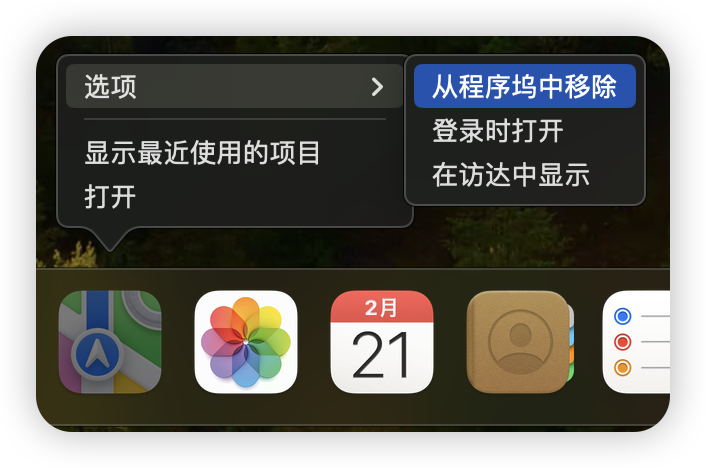
右键点击 分割线,将它移动到屏幕左边(我的习惯)
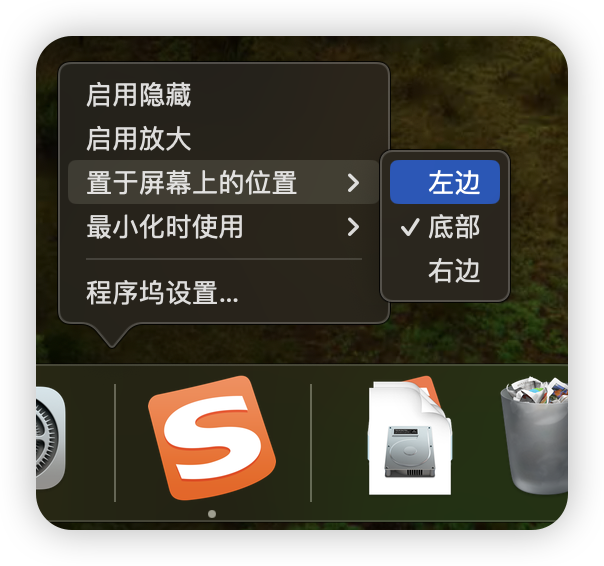
3、修改 iCloud 设置、同步数据
点击用户 – iCloud 进入

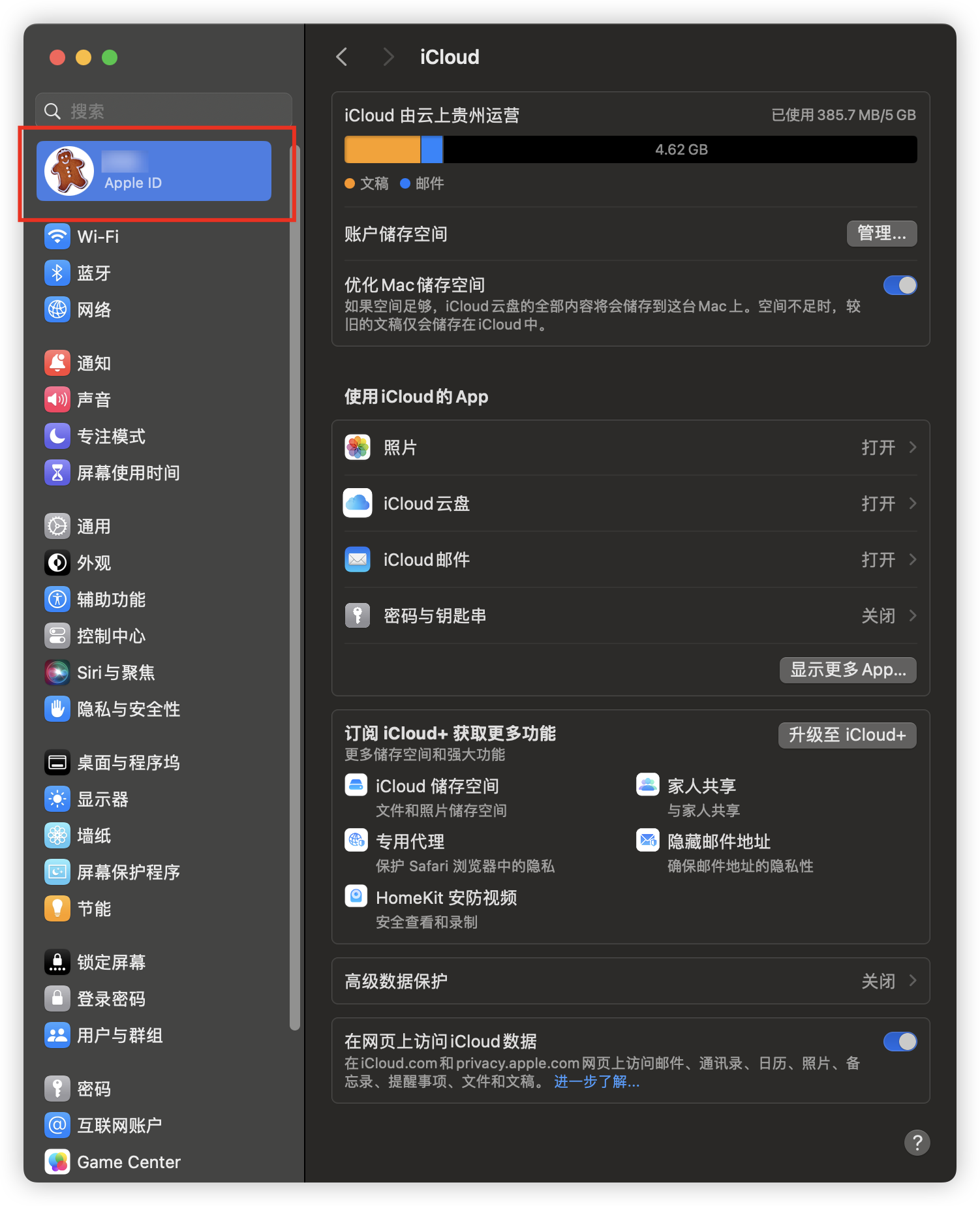
我选择关闭 照片(数据量太大)、股市等
开启 通讯录、日历、提醒事项、Safari 等
4、管理文件夹
我会将 Finder 显示为 分栏,这样看文件,层次更清晰
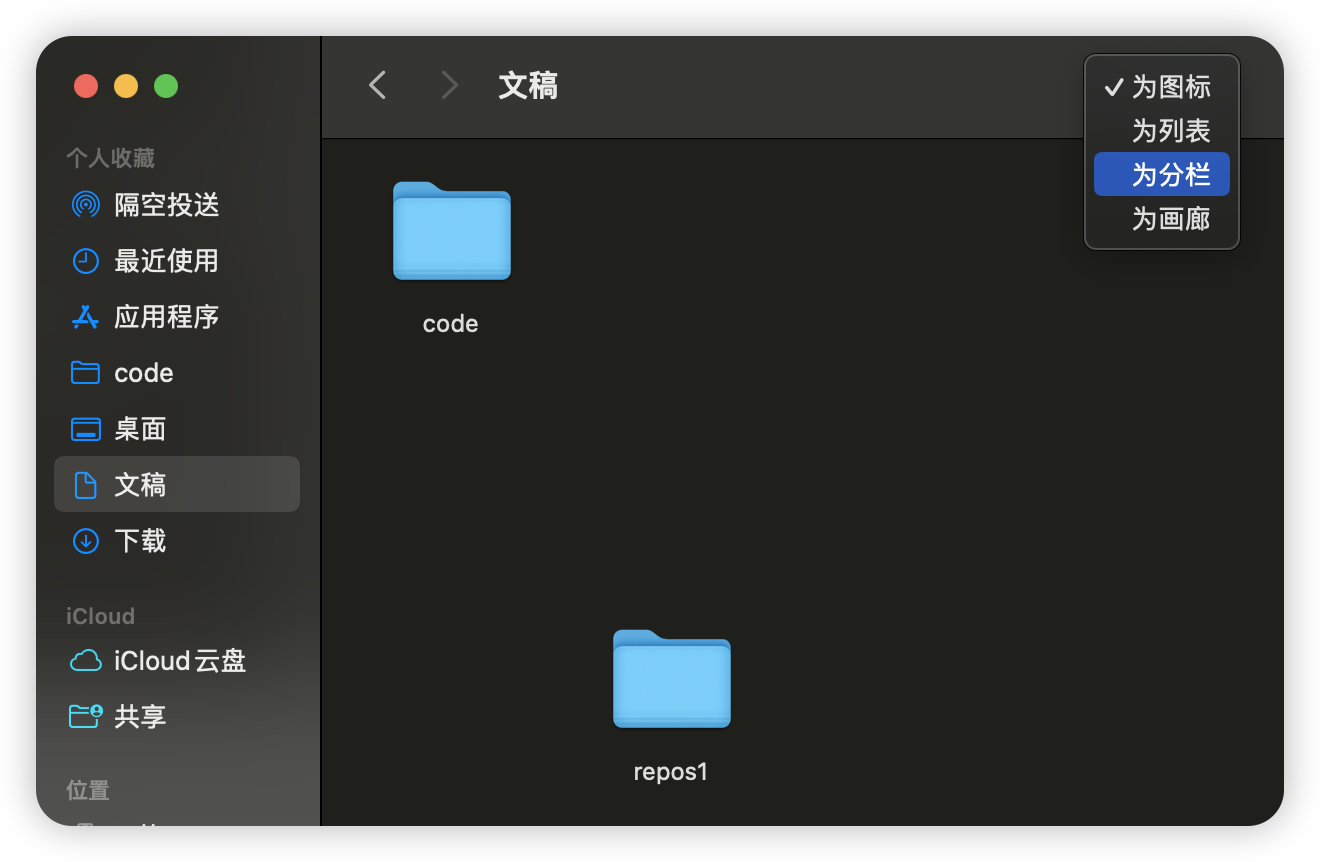
5、管理侧边栏
选中文件夹,移动到边栏,可以快捷访问
你还可以根据优先级,拖拽侧边栏上下的位置

你也可以从边栏移除它

6、设置快捷键
我习惯使用 Command + Space 切换输入法,这里改掉

可能和原本已有的 搜索 快捷键冲突
我将这里改成习惯用的 Command + E
如果不使用某些快捷键功能,你也可以将 勾选,取消掉

伊织 2024-02-21(三)



)
)
建立复制)




实现文件互传)





)


